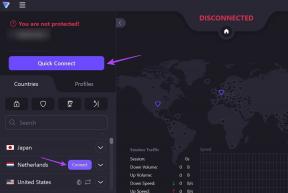9 најбољих исправки које не раде подељени приказ на иПад-у
Мисцелланеа / / November 29, 2021
Сплит Виев дефинитивно чини живот много лакшим на иПад-у. Могућност коришћења две апликације једна поред друге је апсолутна промена игре. Дакле, очигледно је прилично фрустрирајуће када подељени приказ не функционише исправно на иПад-у.

Без обзира да ли већ неко време користите Сплит Виев или јесте релативно ново у коришћењу функционалности, постоје различити разлози - и случајеви - где се вишезадаћност на иПад-у распада.
Ако је то случај на вашој страни, прођите кроз исправке у наставку и требало би да имате било какве недоумице са Сплит Виев-ом које се решавају за кратко време.
1. Не подржавају све апликације подељени приказ
Хајде да ово прво макнемо с пута — не подржавају све апликације Сплит Виев. Функционалност постоји већ неко време. Одређене апликације (углавном од програмера трећих страна) тек треба да направе искорак ка вишезадаћности заједно са другим апликацијама.
Дакле, ако апликација не ради у Сплит Виев-у, превлачење такве апликације преко друге ће довести до тога да апликација заузме цео екран и, с друге стране, превлачење апликације која подржава Сплит Виев преко апликације која то не може резултирати само слајдом Готово.
2. Принудно затворите апликације
Понекад се апликације могу заглавити након покретања Сплит Виев-а. Ако се то догоди, најбржи начин да се реши проблем је да принудно затворите дотичне апликације.
Да бисте то урадили, покрените прекидач апликација (превуците прстом нагоре од дна екрана). Затим превуците нагоре картицу која садржи обе апликације Сплит Виев да бисте их принудно затворили из меморије.

Тада бисте требали моћи да покренете обе апликације у Сплит Виев-у без проблема.
3. Поново покрените иПад
Ако принудно затварање проблематичних апликација није помогло у решавању проблема или ако наиђете на друге чудне визуелне аномалије након покретања Сплит Виев-а, онда би вам поновно покретање иПад-а вероватно требало помоћи.
Да бисте поново покренули иПад, држите притиснуто дугме за напајање (или дугме за напајање и дугме за јачину звука укључено иПад са функцијом Фаце ИД), а затим извршите покрет Превуците да бисте искључили како се то од вас затражи.

Након што се ваш иПад искључи, држите дугме за напајање да бисте га поново покренули.
4. Ажурирајте иПадОС
Ваш иПад ће подржавати Сплит Виев само ако користи иОС 9 или новији. Иако је велика вероватноћа да користите новију верзију (као што је иПадОС или иОС 13 у време писања), увек је одлична идеја да свој иПад ажурирате на најновију верзију без обзира на то.
Новија ажурирања иПадОС-а често садрже гомилу исправки грешака које могу помоћи да се исправе основне функције. Ако и даље наилазите на сталне проблеме са Сплит Виев који не функционише (замрзавање, рушење, успоравање итд.), тада је ажурирање вашег иПад-а од виталног значаја.

Отворите апликацију Подешавања, додирните Опште, а затим додирните Ажурирање софтвера. Ако су доступне исправке, преузмите их и инсталирајте.
5. Ажурирајте апликације
Ажурирање иПадОС-а на страну, не заборавите одржавајте свој арсенал апликација ажурираним такође. Програмери апликација спроводе различите оптимизације како би побољшали како апликације функционишу у Сплит Виев-у, тако да је инсталирање најновијих ажурирања увек добра идеја.

Да бисте ажурирали своје апликације, једноставно дуго притисните икону Апп Сторе, а затим додирните Ажурирања.
6. Користите гесте исправно
Гестове подељеног приказа често је тешко правилно утврдити. То је још горе јер их Аппле често незнатно мења, са сваким већим ажурирањем иПад оперативног система. Дакле, ако имате проблема са покретањем Сплит Виев-а, можда након надоградње са иОС 12 на иПадОС, ево како да то урадите исправно.
Подигните доцк, а затим додирните и држите икону апликације коју желите да прикажете у Сплит Виев-у на делић секунде. Извуците га, а затим држите на тренутак на било којој ивици екрана. Отпустите да бисте покренули подељени приказ.

Ако нисте успели да активирате Сплит Виев, апликација би се обично покренула у режиму превлачења. Ако се то догоди, повуците апликацију надоле користећи горњу ручку према дну екрана, а затим је пустите да бисте покренули Сплит Виев.
7. Омогући мултитаскинг
Ако апликације одбију да се отворе у Сплит Виев-у без обзира на све, онда морате осигурати да је мулти-таскинг омогућен на вашем иПад-у. То обично није случај, али увек је могуће да сте га ви или неко други раније искључили, а затим заборавили.

Отворите апликацију Подешавања, тапните на Почетни екран и док, а затим тапните на Мултитаскинг. На следећем екрану који се појави, уверите се да је прекидач поред Дозволи више апликација активан.
8. Проверите модел иПад-а
Морате користити иПад модел који подржава Сплит Виев. Само иПад Аир 2 (2014) и новији модели подржавају Сплит Виев. Ако користите старији модел, као што је иПад Аир (2013), Сплит Виев неће радити.
Белешка: Апликације ће радити у режиму Слиде Овер (али не у Сплит Виев) у иПад Аир-у (2013).
Да бисте проверили да ли ваш иПад модел подржава Сплит Виев, отворите апликацију Подешавања, додирните Опште, а затим додирните О. На крају, додирните Број модела да бисте открили низ знакова који почињу словом „А“.

Ако чита вредност већу од А150кк, ваш иПад подржава Сплит Виев. Једини изузетак је иПад Мини 3 са бројевима модела А1599 и А1600 (који не подржава функционалност).
9. Ресетујте иПад подешавања
До сада сте требали да решите све проблеме са Сплит Виев-ом. Али ако не, онда би ресетовање подешавања на вашем иПад-у требало да помогне као последње средство да се решите свих неправилно конфигурисаних поставки које су у сукобу са функционалношћу.
Да бисте то урадили, отворите апликацију Подешавања, тапните на Генерал, реп Ресет, а затим тапните на Ресетуј сва подешавања.

Запамтите да ће процедура ресетовања вратити све поставке иПад-а на подразумеване вредности. За више детаља погледајте наш водич који говори о шта се дешава када ресетујете свој иПхоне или иПад.
Мултитаск као професионалац
Сплит Виев је кључна функционалност која иПад чини продуктивном електраном каква јесте. Надамо се да су вам ове исправке помогле да закрпите ствари. Време је да се вратимо на посао.
Следеће: Да ли се батерија на вашем иПад-у празни брже него иначе? Погледајте следећи чланак за поправке.